

Gina Barrow가 마지막으로 업데이트 : November 1, 2019
“주어진 마감일에 맞춰 제출하려고 MS워드로 보고서를 급히 작성하다가 갑자기 정전이 되어 저장을 했는지 모르겠습니다. 전원이 다시 켜졌을 때 정확한 파일을 찾을 수 없습니다. 저장되지 않은 Word 문서 2007을 복구하는 방법? 감사!"
Word 문서를 저장하지 않고 실수로 닫거나 독자가 말한 것처럼 전원 중단으로 인해 파일이 저장되지 않고 닫히는 경우가 있습니다.
파일을 완성하기 위해 모든 작업을 수행한 후에 저장하는 것을 잊었기 때문에 파일이 무용지물이 된다는 사실을 알게 되면 매우 실망스럽습니다. 운이 좋으면 MS Word는 Word 문서를 다시 열 때 자동 저장 사본을 준비합니다.
그러나 자동 복구된 파일이 보이지 않더라도 걱정하지 마십시오. 이 기사에서는 3가지 효과적인 방법을 보여 드리겠습니다. 저장되지 않은 Word 문서 2007을 복구하는 방법.
파트 1: 저장되지 않은 Word 문서 2007을 복구하는 방법 - 가장 효과적파트 2: 임시 파일에서 Word 문서를 검색하는 방법파트 3: Word 2007에서 문서를 복구하도록 강제하는 방법파트 4 : 요약
가장 좋은 방법 저장되지 않은 Word 2007 문서를 복구하는 방법 사용하는 것입니다. FoneDog 데이터 복구. 전체 시스템을 수동으로 검색하는 것과 비교하여 복구 프로그램을 사용하는 것보다 더 효율적인 것은 없습니다.
특히 일부 기술을 알지 못하는 경우 컴퓨터에 다른 문제가 발생할 수 있습니다.
FoneDog 데이터 복구 다음의 복구를 수행하는 천재 소프트웨어입니다.
이 소프트웨어는 이미지, 비디오, 문서, 오디오 등과 같은 모든 유형의 파일을 복구할 수 있습니다. FoneDog 데이터 복구 사용에 전문가가 될 필요는 없습니다. 다음 단계를 따르기만 하면 됩니다.
소프트웨어를 시작한 후 기본 화면으로 이동하여 복구하려는 파일 유형을 선택하십시오. 기본적으로 소프트웨어는 사용 가능한 모든 파일을 확인합니다. 필요하지 않은 항목의 표시를 간단히 해제할 수 있습니다.
파일 형식 중에서 문서를 선택한 후 파일 위치를 선택합니다. 이 예에서는 Windows C를 선택할 수 있습니다.
FoneDog Data Recovery는 이제 저장되지 않은 문서를 복구하기 위해 선택한 전체 드라이브를 스캔합니다. 더 빠른 결과를 얻으려면 빠른 스캔을 선택하고 심층 스캔을 원하면 정밀 스캔 모드를 선택하십시오. 빠른 스캔에서 다음 화면의 유형 목록 및 경로 목록을 선택하십시오. 이 예에서는 다시 문서를 선택합니다.
소프트웨어가 컴퓨터를 스캔하도록 허용하면 이제 시스템 내부의 모든 파일을 검색하고 다양한 유형의 복구된 데이터를 표시합니다. 필요한 것은 필요한 Word 문서를 미리 보고 찾는 것뿐입니다.
손실된 Word 파일을 마침내 찾았으면 복구 버튼을 클릭하여 Word 문서의 복사본을 컴퓨터에 저장합니다.
프로그램이 전체 컴퓨터를 스캔하도록 하면 저장되지 않은 문서가 복구됩니다.
복구 소프트웨어를 사용하여 저장되지 않은 Word 문서를 검색하고 싶지 않다면 이러한 다른 2가지 효과적인 방법을 시도해 볼 수도 있습니다.
일반적으로 저장되지 않은 파일은 임시 파일 폴더 또는 C:\Users\Owner\AppData\Local\Microsoft\Office\UnsavedFiles.
다음을 수행할 수도 있습니다.
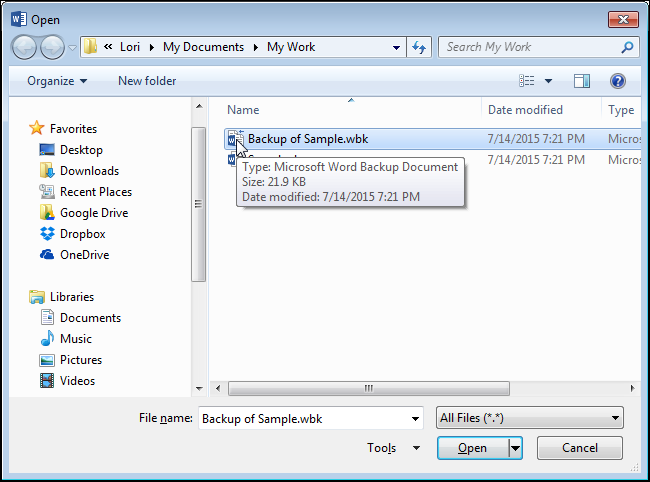
파트 3: Word 2007에서 문서를 복구하도록 강제하는 방법
Word의 기능 중 하나는 비상 사태의 경우 문서의 자동 백업을 생성하는 자동 복구입니다. 그러나 이것은 파일을 저장하기 위한 옵션이 아닙니다.
깊이에 따라 일부 오류는 자동 복구 기능을 무시할 수 있습니다. 다행스럽게도 저장되지 않은 Word 문서의 경우 자동 복구 옵션이 있습니다. 자동 복구 기능을 사용할 수 있는 두 가지 방법이 있습니다. 첫 번째 옵션은 자동으로 수행됩니다. Word 문서를 열면 자동 저장된 사본을 볼 수 있습니다.
없는 경우 자동 복구 파일을 수동으로 복구할 수 있습니다. 방법은 다음과 같습니다.
저장되지 않은 Word 문서 파일이 발견되면 ___Filename__.asd로 이름이 지정됩니다.
이 파일이 보이면 다음을 수행하십시오.
Word가 자동 복구 문서를 찾으면 Word 프로그램 왼쪽에 문서 복구가 표시됩니다.
당신은 그것을 가지고 있습니다! Word 문서의 자동 복구를 수동으로 강제 실행했습니다. 이제 중단한 위치에서 계속할 수 있으며 추가 불편을 방지하기 위해 저장하는 것을 잊지 마십시오.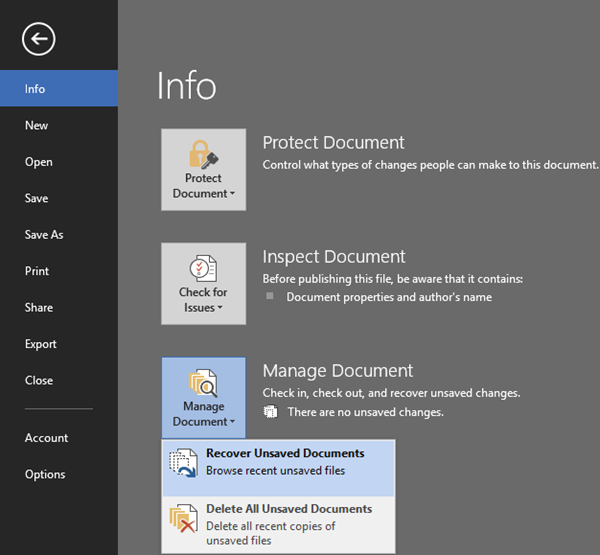
이 문서를 읽으면 수행할 작업을 이해하고 알고 있는 한 손실된 파일을 쉽게 복구할 수 있음을 알게 됩니다. 이 3가지 효과적인 방법과 마찬가지로 회복 방법 an 저장되지 않은 Word 문서 2007.
첫 번째 방법은 FoneDog 데이터 복구 프로그램을 사용하는 가장 쉽고 빠른 방법일 것입니다. 이 소프트웨어를 다운로드하여 실행하기만 하면 자동으로 복구가 수행됩니다.
반면 복구 소프트웨어를 사용하지 않으려면 공유한 다른 2가지 솔루션을 사용할 수 있습니다. 손실된 문서를 검색하는 데 시간과 노력을 절약할 수 있는 방법을 선택하는 것은 귀하에게 달려 있습니다.
잃어버린 Word 파일을 복구하는 데 도움이 필요한 경우 친구와 공유하는 것을 잊지 마십시오!
코멘트 남김
Comment
Hot Articles
/
흥미있는둔한
/
단순한어려운
감사합니다! 선택은 다음과 같습니다.
우수한
평가: 4.5 / 5 ( 84 등급)